Cài đặt Auto Click không chiếm chuột đơn giản ai cũng làm được – GEARVN.COM
Bạn đang tim cách cài đặt Auto Click không chiếm chuột đơn giản và dễ thực hiện. Theo GEARVN, Auto Click còn được biết đên là một trong những phần mềm giúp bạn giảm thời gian sử dụng chuột với nhiều chế độ click tự động. Hỗ trợ người dùng nâng cao hiệu quả công việc, trải nghiệm tốt nhất khi chơi game,…
Auto Click là gì?
Cách cài đặt phần mềm Auto Click không chiếm chuột đơn giản
1. Cách tải và sử dụng Auto Click không chiếm chuột đối với hệ điều hành Windows.
– Bước 1: Chọn phần mềm Auto Click tương thích với laptop hoặc PC của bạn. (Bạn có thể dowload phần mềm Auto Click không chiếm chuột: friend.com.vn/download-autoclick-588/3.1.2-phien-ban).
– Bước 2: Cài đặt Auto Click vào máy tính. Vào thư mục mà chứa file tải xuống. Sau đó, chọn Run để tiến hành cài đặt.
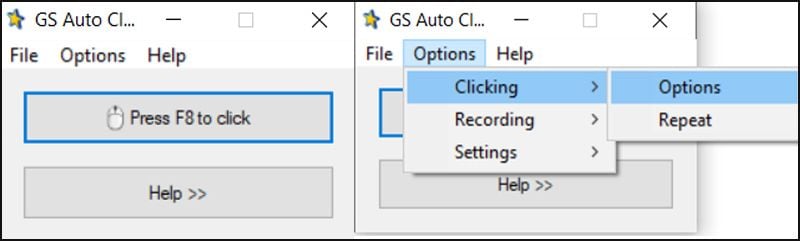
– Bước 3: Cài đặt các thao tác phù hợp với nhu cầu sử dụng. Nếu sửa dụng sau khi cài đặt, chương trình sẽ mặc định là tự động click chuột trái.
– Bước 4: Để thay đổi sang click chuột phải, sử dụng con lăn hoặc bất kỳ chế độ khác. Bạn chọn vào Options và chọn tiếp vào Clicking.
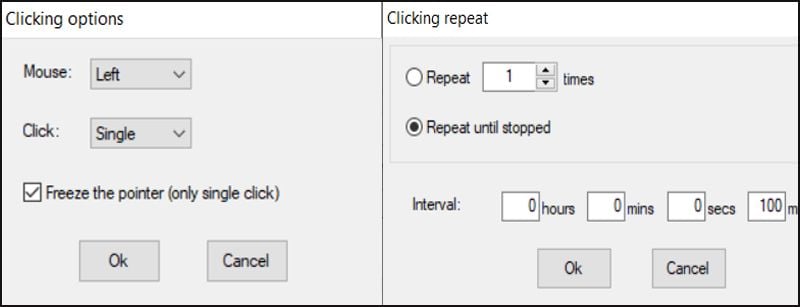
- Mục Mouse cho phép bạn thay đổi click chuột Left (trái), Right (phải) và Middle (giữa).
- Mục Click để lựa chọn Single (click đơn) hoặc Double (kích đúp chuột).
- Chọn Freeze the pointer (only single click) cho phép bạn đóng băng chuột khi thực hiện tự động kích (chỉ áp dụng với click đơn).
- Chọn Options và Clicking, sau đó chọn tiếp vào Reapeat để thiết lập kích chuột cho đến khi bạn yêu cầu dừng.
- Mục Interval cho phép bạn nhập giãn cách giữa mỗi lần nhấn.
- Share CrocoBlock key trọn đời Download Crocoblock Free
- Cung cấp tài khoản nghe nhạc đỉnh cao Tidal Hifi – chất lượng âm thanh Master cho anh em mê nhạc.
- Noteshelf – Ứng dụng ghi chú tuyệt vời dành cho iPad Ứng dụng,Tiện ích
- Tìm hiểu cách tính tiền lượt view trên Youtube mới nhất
- Cách tải và chơi FIFA Online 3 M trên điện thoại Android, iPhone
- LightX Ứng dụng,Ảnh & Video
- ̛̉ ̣ ̛́ ̛́ ́ ̂ ̀ ̛ đ ̃ :
Bài viết cùng chủ đề:
-
Top 100 Pokemon mạnh nhất từ trước đến nay mọi thế hệ – nShop – Game Store powered by NintendoVN
-
Tải ảnh từ iCloud về iPhone bằng 3 cách đơn giản – Fptshop.com.vn
-
Hướng dẫn sử dụng iphone 4s cho người mới dùng toàn tập
-
Get Mass Video Blaster Pro 2.76 Full Modules Cracked Free Download
-
Vẽ đường cong trong cad, cách vẽ đường cong lượn sóng trong autocad
-
Cách tạo ghi chú trên màn hình desktop Windows 10 cực đơn giản – Thegioididong.com
-
Hướng dẫn tạo profile Google Chrome từ A đến Z – Vi Tính Cường Phát
-
Hữu Lộc tử nạn vì đỡ cho con – VnExpress Giải trí
-
Review top 4 máy bắn vít DCA nổi bật, chất lượng nhất
-
Cửa xếp nhựa giá rẻ dùng cho nhà vệ sinh, nhà tắm | Lắp đặt tận nơi – Thế Giới Cửa
-
2 bước thực hiện cuộc gọi video trên Facebook – QuanTriMang.com
-
Dễ dàng sửa lỗi máy tính desktop và laptop không lên màn hình
-
Cách thu hồi, lấy lại tin nhắn SMS lỡ gửi nhầm trên iPhone, Android – Thegioididong.com
-
Ổ cứng bị hỏng có khôi phục dữ liệu được không?
-
Hướng dẫn Set thêm RAM ảo cho máy tính Win 7/ 8 /10
-
Mô hình nến Spinning Tops (Con Xoay) – Kienthucforex.com




